
Windows 10 のデフォルト Web ブラウザーである Microsoft Edge には、シンプルなインターフェイス、高速な実行速度などの利点がありますが、まだ不完全な点もあり、その 1 つは、ダウンロード場所を変更するのがそれほど簡単ではないことです。
デフォルトでは、Windows 10 の Microsoft Edge およびその他の Web ブラウザーのデフォルトのダウンロード ディレクトリは C:UsersYourUserNameDownloads です。ただし、C ドライブはオペレーティング システムがインストールされている場所です。 C ドライブに保存されているファイルが多すぎると、システムの動作が遅くなったり、クラッシュしたりする可能性があります。したがって、Web ブラウザのデフォルトのダウンロード場所を C ドライブではなく別のディスク ドライブに変更する必要がある場合があります。しかし、残念なことに、Microsoft Edge ブラウザーでダウンロードの場所を変更することはそれほど簡単ではないようです。この記事では、次の 2 つの方法で Windows 10 の Microsoft Edge のデフォルトのダウンロード場所を変更する方法を説明します。
ステップ 2:
ハブアイコンをクリックし、次にダウンロードアイコンをクリックし、フォルダーを開くをクリックします。これにより、Microsoft Edge のデフォルトのダウンロード場所 (C:UsersUsernameDownloads) が直接開きます。
ステップ 3:  ダウンロード
ダウンロード
プロパティボタンをクリックし、次にプロパティを選択して、ダウンロードフォルダーのプロパティダイアログを開きます。または、ファイル エクスプローラーの左ペインにあるダウンロードフォルダーを右クリックし、プロパティを選択することもできます。
ステップ 4:ダウンロードのプロパティ ダイアログで、
ダイアログで、
タブを選択し、デフォルトの場所「C:UsersUsernameDownloads」を削除し、Microsoft Edge からダウンロードしたファイルを保存する場所を 1 つ入力して、 をクリックします申請してください。私の例では、デフォルトの場所を「F:Downloads」に変更します。
ステップ 5: [はい ] をクリックして、すべてのファイルを元のダウンロード場所から新しい場所に移動します。
] をクリックして、すべてのファイルを元のダウンロード場所から新しい場所に移動します。
方法 2: レジストリ エディターを使用して Microsoft Edge のデフォルトのダウンロード場所を変更する
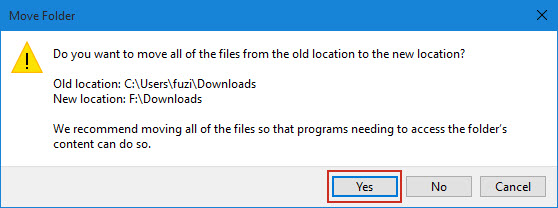 ステップ 1: レジストリ エディターを開きます。
ステップ 1: レジストリ エディターを開きます。
HKEY_CURRENT_USERSOFTWAREMicrosoftWindowsCurrentVersionExplorerユーザー シェル フォルダー。
ユーザー シェル フォルダーをクリックし、右側のペインでデータ "
%USERPROFILE%Downloads" を見つけ、そのエントリ "{374DE290-123F-4565-9164-39C4925E467B}" をダブルクリックします。
ステップ 3: デフォルト値データ「%USERPROFILE%Downloads 」を、Microsoft Edge でダウンロードしたファイルを保存するフォルダー パスに変更し、
」を、Microsoft Edge でダウンロードしたファイルを保存するフォルダー パスに変更し、
をクリックして変更を保存します。 ステップ 4: 変更を有効にするためにコンピューターを再起動します。その後、Microsoft Edge からダウンロードしたファイルは、指定した新しい場所に保存されます。
以上がWindows 10でMicrosoft Edgeのデフォルトのダウンロード場所を変更する方法の詳細内容です。詳細については、PHP 中国語 Web サイトの他の関連記事を参照してください。